

Généralités
MicroStation manager permet d’effectuer tout un ensemble d’opérations de gestion de fichiers comme la sauvegarde, la copie, la compression, la fusion, le changement de nom et l’ouverture de fichiers. MicroStation Manager permet également de sélectionner les composantes de l’espace de travail. Un espace de travail est un environnement personnalisé. Un fichier prototype est un fichier de dessin, vierge ou non, comportant des spécifications de dessin et des configurations de vue. Il y a 2 fichiers prototypes génériques :
Seed2D.dgn pour les dessins 2D
Seed3D.dgn pour les dessins 3D
Lancement de MicroStation/J – MicroStation Manager
|
Démarrer MicroStation/J
Créer un fichier de dessin |
|
|
|
Interface
Lors de son chargement, l’interface MicroStation est composée d’une fenêtre au "look" Windows avec deux entités majeures:
|
Par défaut, lors la première ouverture, ancrées à l’environnement de base s’ajoutent : Une ou plusieurs fenêtres de vues sont également ouvertes.
|
|
La barre d’état est divisée en 2 parties :
Les trois premières cases du champ d’état permettent également l’accès à des menus déroulants. Remarque : La partie droite de la barre d’état sert également de zone d’affichage de données : Coordonnées du Point tentative et Valeurs des mesures …
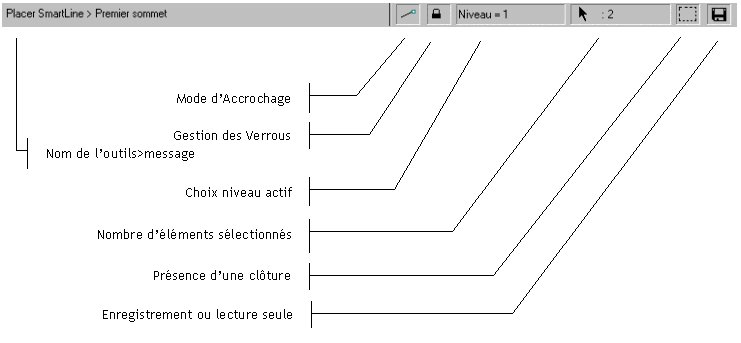
![]() Note :
Note :
La souris est l’outil indispensable pour pouvoir travailler sur MicroStation.
|
Données ou Data :
Valider Sélectionner Data (Donnée) Accepter une tentative Tentatives : Tentative d’accrochage Réinit ou Reset : Réinitialiser Reset Rejeter une tentative Annuler |
|
Que ce soit une souris 2 ou 3 boutons, la souris offrent trois types d’actions :
Configuration standard des boutons
Pour une Donnée, Cliquez sur le bouton gauche de la souris
Pour une Tentative, Cliquez sur simultanément sur les boutons droit et gauche.
Ou
Cliquez sur le bouton du milieu d’une souris 3 Boutons
Pour un Réinit, Cliquez sur le bouton droit de la souris
Cliquez sur le bouton OK. |
|
![]() Note : Une tentative se valide par Data ou s’annule par Reset dans
Note : Une tentative se valide par Data ou s’annule par Reset dans
Fenêtres de Vues
Ouvrir ou fermer une fenêtre
|
ou Ouvrez la boîte de dialogue :
|
|
Ajuster un affichage personnalisé de plusieurs fenêtres.
|
Vous avez la possibilité d’ouvrir simultanément jusqu’à 8 fenêtres , chacune d’entre elles pouvant proposer une vue différente d’un même dessin. Ces fenêtres peuvent être affichées sur deux écrans si votre ordinateur est équipé de 2 cartes graphiques ou d’une carte bi-écran et que le système d’exploitation l’accepte. Les dimensions de chaque fenêtre peuvent être ajustées en déplaçant les cotés lorsque le curseur prend la forme d’une double flèche. |
|
Pour afficher les ascenseurs et les outils de gestion de vues .
![]() Note : Lors de l’enregistrement des spécifications du dessin, l’état des fenêtres est enregistré. Dans ce cas, si vous enregistrez un dessin toutes fenêtres fermées, il sera réouvert toutes fenêtres fermées !
Note : Lors de l’enregistrement des spécifications du dessin, l’état des fenêtres est enregistré. Dans ce cas, si vous enregistrez un dessin toutes fenêtres fermées, il sera réouvert toutes fenêtres fermées !
Il y a 3 possibilités de commandes dans MicroStation/J :
L’entrée au clavier permet trois types d’actions :
Pour ancrer la boîte de dialogue Commandes
|
|
|
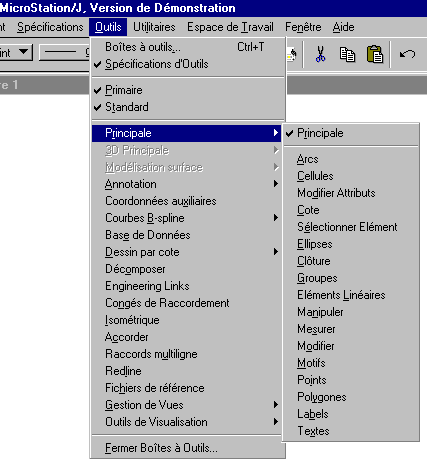
Les outils
La méthode la plus pratique pour lancer une commande dans MicroStation/J est de sélectionner une Icône sur l’écran, ou sur une tablette graphique.
Cette Icône est un Outil.
MicroStation est donc composé :
Les palettes d’outils contiennent des Boîtes à outils et affichent l’icône du dernier outil utilisé dans chaque boîte.
Les palettes et les boîtes à outils sont ancrables, mais seules ces dernières peuvent être redimensionnées.
Pour ouvrir une boîte à outils ou une palette.
Pour utiliser un outils d’une boîte à outils.
Un outil doit toujours être paramétré. La boîte de spécifications d’outils s’ouvre automatiquement dés qu’un outils est sélectionné. Les spécifications d’outils affectent le fonctionnement de l’outils et restent en vigueur jusqu’à ce que vous les changiez. Les spécifications affichées sont particulières à l’outil sélectionné.
![]() Note : Si pour une même option, il y a une case à cocher et une valeur à entrer, la case doit être cochée pour que les valeurs soient actives.
Note : Si pour une même option, il y a une case à cocher et une valeur à entrer, la case doit être cochée pour que les valeurs soient actives.
Boîte de Spécifications d’outils.

Pour Spécifier un outil
Quel que soit votre niveau d’utilisation de MicroStation, vous devez toujours respecter l’ordre de manipulation pour une utilisation correcte d’un outil.
NOTE
Savoir lire = 50 % savoir utiliser MicroStation
Ordre de Manipulation